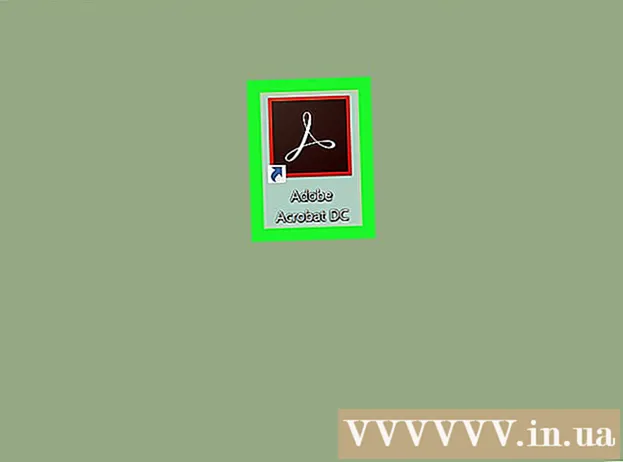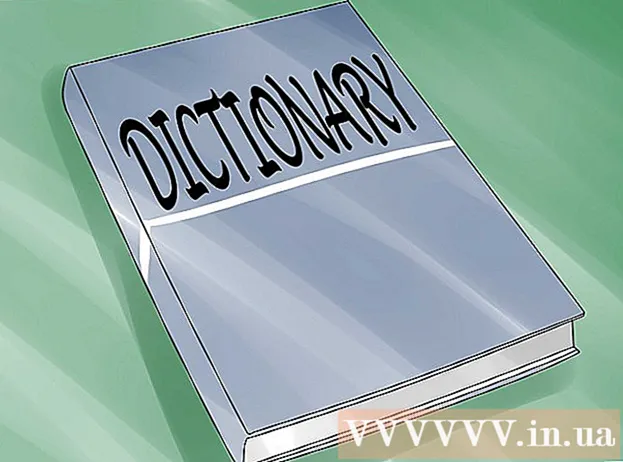Autor:
Eric Farmer
Data Creației:
4 Martie 2021
Data Actualizării:
1 Iulie 2024
![Installing Presets in Lightroom Classic CC 2019 2020 [ How To Tutorial for XMP & LR Template Files ]](https://i.ytimg.com/vi/_EyvcYUN-L0/hqdefault.jpg)
Conţinut
Dacă doriți să adăugați mai multe efecte (un set de presetări) la Lightroom, le puteți descărca gratuit online. Aceste presetări vă vor ajuta să economisiți mult timp creând proiectul.Vă vom arăta cum să le instalați.
Pași
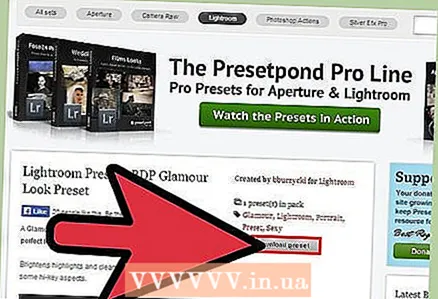 1 Descărcați presetările pentru Lightroom. Tastați Google Lightroom Presets. Puteți găsi atât presetări plătite, cât și gratuite pentru program.
1 Descărcați presetările pentru Lightroom. Tastați Google Lightroom Presets. Puteți găsi atât presetări plătite, cât și gratuite pentru program. 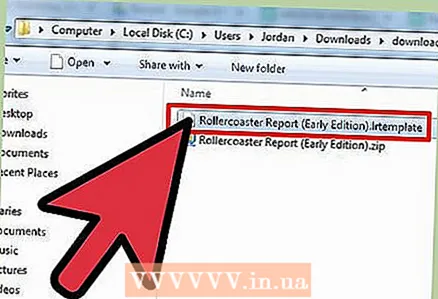 2 Deschideți folderul Descărcări și dezarhivați fișierul. De obicei presetările pentru program pot fi descărcate în format Zip. După descărcare, trebuie să îl despachetați.
2 Deschideți folderul Descărcări și dezarhivați fișierul. De obicei presetările pentru program pot fi descărcate în format Zip. După descărcare, trebuie să îl despachetați. - Fișierul neambalat trebuie să aibă o extensie .lrtemplate.
 3 Deschideți Lightroom.
3 Deschideți Lightroom.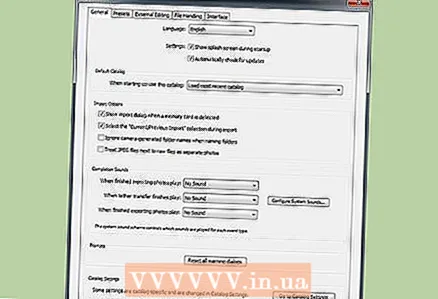 4 Faceți clic pe butonul Editați, apoi faceți clic pe butonul Opțiuni. Se va deschide o fereastră nouă.
4 Faceți clic pe butonul Editați, apoi faceți clic pe butonul Opțiuni. Se va deschide o fereastră nouă. 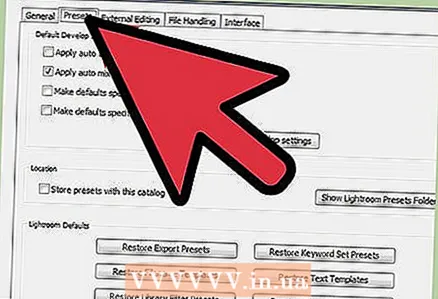 5 Faceți clic pe fila Presetări sau Set de efecte.
5 Faceți clic pe fila Presetări sau Set de efecte.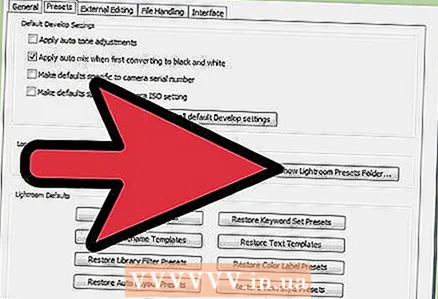 6 Faceți clic pe butonul Show Lightroom Preset Folder. Va apărea o fereastră care indică locația fișierului, de exemplu, folderul C: Users Username Appdata Roaming Adobe.
6 Faceți clic pe butonul Show Lightroom Preset Folder. Va apărea o fereastră care indică locația fișierului, de exemplu, folderul C: Users Username Appdata Roaming Adobe.  7 Deschideți fișierul specificat la această adresă.
7 Deschideți fișierul specificat la această adresă.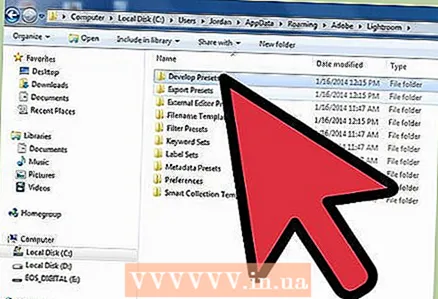 8 Deschideți presetările programului.
8 Deschideți presetările programului.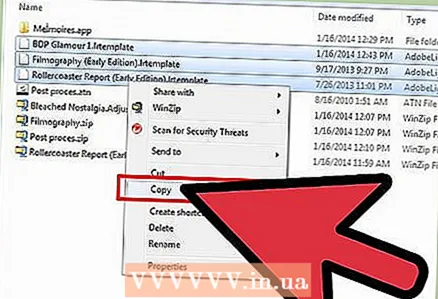 9 Copiați presetările pe care tocmai le-ați descărcat. Pentru aceasta, selectați toate fișierele, apăsați Ctrl + C sau faceți clic dreapta și selectați opțiunea Copiere.
9 Copiați presetările pe care tocmai le-ați descărcat. Pentru aceasta, selectați toate fișierele, apăsați Ctrl + C sau faceți clic dreapta și selectați opțiunea Copiere.  10 Lipiți fișierele în folderul Presetări utilizator.
10 Lipiți fișierele în folderul Presetări utilizator. 11 Reporniți Lightroom.
11 Reporniți Lightroom. 12 Încercați noi presetări și efecte. Încărcați o fotografie și încercați să o editați. În partea stângă, sub pictograma fotografiei, veți vedea presetările disponibile pe care le-ați instalat.
12 Încercați noi presetări și efecte. Încărcați o fotografie și încercați să o editați. În partea stângă, sub pictograma fotografiei, veți vedea presetările disponibile pe care le-ați instalat.